win10系统是UEFI启动还是BIOS启动?该如何查看?
时间:2020-08-06 14:56:38 作者: 点击:次
我们知道Windows10系统支持UEFI与BIOS两种启动方式,那么我们的系统是采用哪种方式启动的呢?下面就给大家介绍一下如何查看是UEFI还是BIOS启动方式吧。希望大家会喜欢。
查看win10系统是UEFI启动还是BIOS启动的方法:
方法一:通过系统信息查看
按一下键盘上的Windows键,输入系统信息,并按回车按钮,弹出系统信息面板;BIOS模式如果是UEFI那么就是UEFI启动,如何是Legacy那么就是BIOS启动。

方法二:通过setuperr文件查看
setuperr文件位于C:\Windows\Panther目录下;双击打开这个文件的时候会提示你没有权限打开,需要授权。
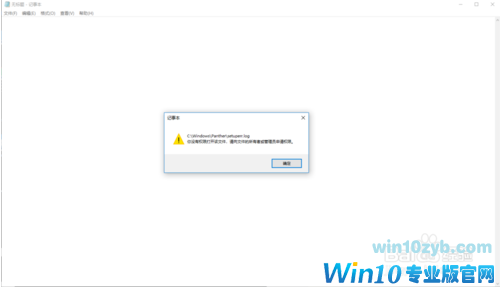
右击setuperr文件,打开属性选项卡并切换到安全页,单击高级按钮对特殊权限授权;在弹出的setuperr的高级安全设置对话框中单机继续按钮,弹出授权对话框。
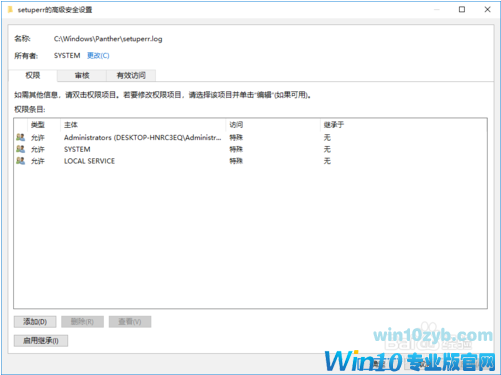
单击添加按钮,主题选择超级管理员账户,权限选择完全控制即可。
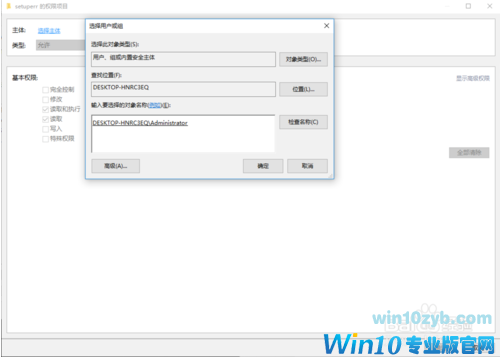
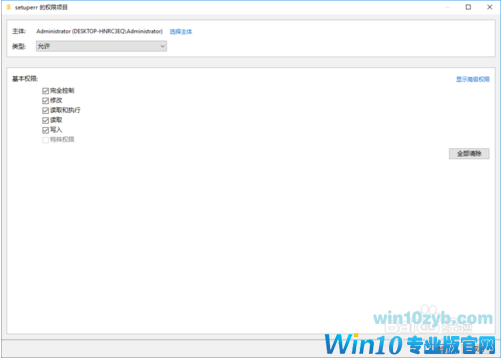
打开setuperr文件,ctrl+f查找“Detected boot environment”的值,如何是EFI那么就是EFI启动了,如果是BIOS那么就是BIOS启动。
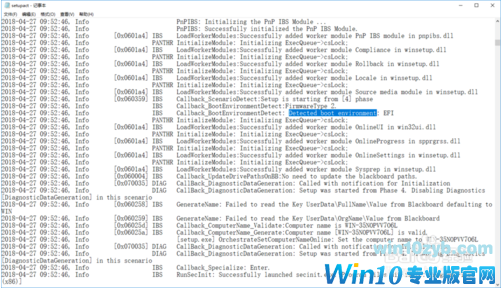
方法三:
我们也可以在Windows10桌面,右键点击桌面上的“此电脑”图标,在弹出菜单中选择“管理”菜单项。这时就会打开计算机管理窗口,点击左侧边栏的“磁盘管理”菜单项。
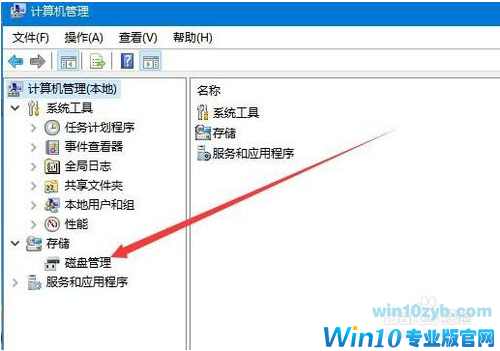
在右侧窗口中,右键点击磁盘的位置,在弹出菜单中选择“属性”菜单项。这时就会打开磁盘的属性窗口,点击上面的“卷”选项卡。
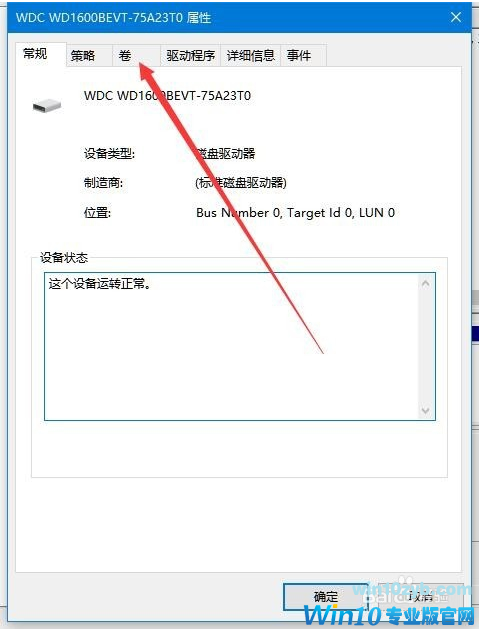
在打开的窗口,我们看一下硬盘的分区形式,如果是GPT格式的话,那就是UEFI方式启动的系统,如果是MBR的话,那可能就是BIOS模式启动的。
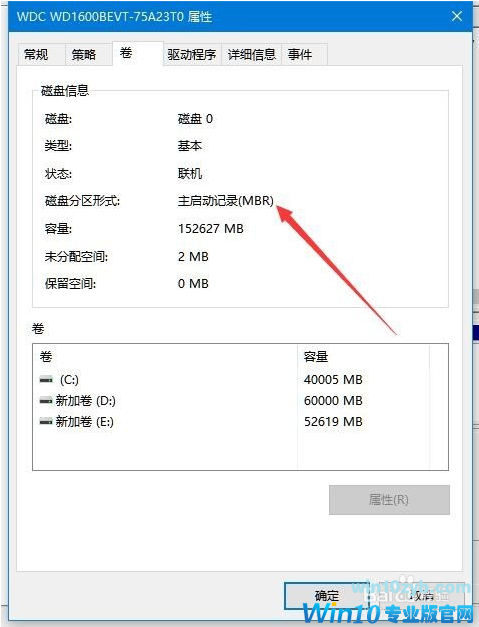
以上介绍的内容就是关于win10系统中查看是UEFI启动还是BIOS启动的方法
win10技巧 - 推荐
Win10专业版下载排行
 【Win10 纯净版】秋叶系统64位下载 v2025
【Win10 纯净版】秋叶系统64位下载 v2025
 【Win10 装机版】秋叶系统32位下载 v2025
【Win10 装机版】秋叶系统32位下载 v2025
 【Win10 装机版】秋叶系统64位下载 v2025
【Win10 装机版】秋叶系统64位下载 v2025
 深度技术 Windows10 32位 专业版 V2025.1
深度技术 Windows10 32位 专业版 V2025.1
 深度技术 Windows10 22H2 64位 专业版 V2
深度技术 Windows10 22H2 64位 专业版 V2
 系统之家 Win10 32位专业版(免激活)v2025.1
系统之家 Win10 32位专业版(免激活)v2025.1
 系统之家 Win10 64位专业版(免激活)v2025.1
系统之家 Win10 64位专业版(免激活)v2025.1
 番茄花园Windows 10 专业版32位下载 v202
番茄花园Windows 10 专业版32位下载 v202
 番茄花园Windows 10 专业版64位下载 v202
番茄花园Windows 10 专业版64位下载 v202
 萝卜家园 Windows10 32位 优化精简版 V20
萝卜家园 Windows10 32位 优化精简版 V20
Win10专业版最新系统下载
 雨林木风 Windows10 22H2 64位 V2025.12(
雨林木风 Windows10 22H2 64位 V2025.12(
 雨林木风 Windows10 32位 官方专业版 V20
雨林木风 Windows10 32位 官方专业版 V20
 萝卜家园 Windows10 64位 优化精简版 V20
萝卜家园 Windows10 64位 优化精简版 V20
 萝卜家园 Windows10 32位 优化精简版 V20
萝卜家园 Windows10 32位 优化精简版 V20
 番茄花园Windows 10 专业版64位下载 v202
番茄花园Windows 10 专业版64位下载 v202
 番茄花园Windows 10 专业版32位下载 v202
番茄花园Windows 10 专业版32位下载 v202
 系统之家 Win10 64位专业版(免激活)v2025.1
系统之家 Win10 64位专业版(免激活)v2025.1
 系统之家 Win10 32位专业版(免激活)v2025.1
系统之家 Win10 32位专业版(免激活)v2025.1
 深度技术 Windows10 22H2 64位 专业版 V2
深度技术 Windows10 22H2 64位 专业版 V2
 深度技术 Windows10 32位 专业版 V2025.1
深度技术 Windows10 32位 专业版 V2025.1
Copyright (C) Win10zyb.com, All Rights Reserved.
win10专业版官网 版权所有 cd456@qq.com 备案号:沪ICP备16006037号-1








